An2An Remote (Demo)
Utilice su dispositivo Android con el control remoto de otro dispositivo Android / PC a través de Bluetooth o WiFi / Network.You podrán usar el teléfono Android como un teclado / ratón / pantalla táctil inalámbrica, o redirigir el teclado / ratón / controlador físico en equipo de destino.
Pagado usuario puede enviar android.locnet @ gmail.com para obtener un receptor de Windows de forma gratuita.
Beneficios
- Gire el teclado / ratón / mando con cable en uno inalámbrico.
- Si usted tiene un teléfono con una función de teclado físico o dispositivo de juego (por ejemplo, Xperia Play, Nvidia Shield, Droid X360, JXD S5110, Yinlips G18A), usted no necesita comprar el teclado / controlador para otros dispositivos.
- La pantalla no está bloqueada por el teclado en pantalla o con el dedo cuando utilice otro dispositivo como entrada, para que pueda obtener una mejor vista.
- Cuando el dispositivo de destino no puede conectar con el teclado / ratón / controlador directamente (por ejemplo, no OTG, firmware no compatible, sin raíz), puede utilizar otro dispositivo compatible como un "puente".
- Aplicaciones Uso de la pantalla táctil de los dispositivos que no tienen pantalla táctil física (por ejemplo, Android TV Box, PC).
- Personalización extendido utilizando junto con GameKeyboard (por ejemplo, crear una asignación / pantalla táctil clave, varios perfiles, macro).
IMPORTANTE
1. Teclado Reportaje no significa necesita root.
2. Mouse / Joystick / pantalla táctil cuenta con necesidad dispositivo receptor arraigada , por favor, habilite "Configuración-> Opciones-> Receptor Características Uso de raíz" de dispositivos receptores.
. 3 Característica demos se proporcionan para pruebas de compatibilidad, restricciones aplicado cuando la licencia no se compra:
- Teclado: sólo los primeros 2 teclas pulsadas en el comienzo de cada sesión va a funcionar, reinicie el transmisor para probar otras teclas.
- Ratón: limitado a un movimiento del cursor horizontal
- Pantalla táctil: delimitada a la zona superior izquierda
- Joystick: limitada al movimiento horizontal del stick analógico izquierdo
El crédito al Deen0X para el video promocional y tutorial: http://forum.openhandhelds.net/index.php/topic, 125.0.html
Instrucciones
Preparación (por primera vez):
1. Instale esta aplicación para ambos dispositivos.
2. Abra la aplicación en ambos dispositivos y seleccione el papel apropiado.
3. En el dispositivo receptor, siga las instrucciones para activar "Receptor An2An" teclado en pantalla.
conexión Configuración (para cada nuevo dispositivo):
Dirección Conectar
Depende de sus necesidades, puede seleccionar si desea iniciar la conexión desde el transmisor (T-> R) o el receptor (R-> T) el modo, las siguientes instrucciones asumidos (T-> R).
[El uso de Bluetooth]
1. Interruptor de "modo de conexión" para "Bluetooth (T-> R)" en los dos dispositivos de pantalla Configuración.
2. Vinculación de los dispositivos a través de Bluetooth, por lo general bajo la pantalla inalámbrica y la configuración de red del sistema.
[Usando WiFi / red]
1. Cambie "modo de conexión" a "WiFi / red (T-> R)" en los dos dispositivos de pantalla Configuración.
2. Introduzca la dirección IP del dispositivo receptor en uno de los campos "Dirección remota" en la configuración del transmisor. Si no conoce la dirección IP de su dispositivo receptor, abra "Receptor An2An" teclado en pantalla y pulse en "Receptor Inicio" y se mostrará su dirección IP.
3. (Opcional) Cambie el puerto de conexión en ambos dispositivos si es necesario.
Genérico:
1. Encienda Bluetooth / WiFi en ambos dispositivos.
2. El dispositivo receptor
2a. Seleccione "Receptor An2An" como teclado virtual activa.
2b. Llamar «Receptor An2An" teclado en pantalla (por ejemplo, toque en un campo de entrada).
2c. Pulse en "Receptor Inicio".
3. El dispositivo transmisor
3a. Aplicación del transmisor en Abrir.
3b. Toque "Menú-> Receptor Connect"
3c. Seleccione el dispositivo receptor en la lista emergente.
4. Espere establecer la conexión. Depende del hardware y la calidad de la señal es posible que necesite volver a intentar varias veces. Si tiene problemas de conexión, intente reiniciar bluetooth / wifi tanto en el dispositivo (y / o el emparejamiento de los dispositivos de nuevo para la conexión bluetooth).
5. (Opcional) En el dispositivo transmisor, abra el teclado en pantalla deseada, si es necesario.
6. Comience a usar. Si usted tiene un problema de entrada de la transmisión, reinicie bluetooth / wifi y vuelva a intentarlo.
7. Cuando haya terminado, cierre transmisor aplicación por "Menú-> Salir", y dejar de bluetooth / wifi para evitar descargar la batería.
Pagado usuario puede enviar android.locnet @ gmail.com para obtener un receptor de Windows de forma gratuita.
Beneficios
- Gire el teclado / ratón / mando con cable en uno inalámbrico.
- Si usted tiene un teléfono con una función de teclado físico o dispositivo de juego (por ejemplo, Xperia Play, Nvidia Shield, Droid X360, JXD S5110, Yinlips G18A), usted no necesita comprar el teclado / controlador para otros dispositivos.
- La pantalla no está bloqueada por el teclado en pantalla o con el dedo cuando utilice otro dispositivo como entrada, para que pueda obtener una mejor vista.
- Cuando el dispositivo de destino no puede conectar con el teclado / ratón / controlador directamente (por ejemplo, no OTG, firmware no compatible, sin raíz), puede utilizar otro dispositivo compatible como un "puente".
- Aplicaciones Uso de la pantalla táctil de los dispositivos que no tienen pantalla táctil física (por ejemplo, Android TV Box, PC).
- Personalización extendido utilizando junto con GameKeyboard (por ejemplo, crear una asignación / pantalla táctil clave, varios perfiles, macro).
IMPORTANTE
1. Teclado Reportaje no significa necesita root.
2. Mouse / Joystick / pantalla táctil cuenta con necesidad dispositivo receptor arraigada , por favor, habilite "Configuración-> Opciones-> Receptor Características Uso de raíz" de dispositivos receptores.
. 3 Característica demos se proporcionan para pruebas de compatibilidad, restricciones aplicado cuando la licencia no se compra:
- Teclado: sólo los primeros 2 teclas pulsadas en el comienzo de cada sesión va a funcionar, reinicie el transmisor para probar otras teclas.
- Ratón: limitado a un movimiento del cursor horizontal
- Pantalla táctil: delimitada a la zona superior izquierda
- Joystick: limitada al movimiento horizontal del stick analógico izquierdo
El crédito al Deen0X para el video promocional y tutorial: http://forum.openhandhelds.net/index.php/topic, 125.0.html
Instrucciones
Preparación (por primera vez):
1. Instale esta aplicación para ambos dispositivos.
2. Abra la aplicación en ambos dispositivos y seleccione el papel apropiado.
3. En el dispositivo receptor, siga las instrucciones para activar "Receptor An2An" teclado en pantalla.
conexión Configuración (para cada nuevo dispositivo):
Dirección Conectar
Depende de sus necesidades, puede seleccionar si desea iniciar la conexión desde el transmisor (T-> R) o el receptor (R-> T) el modo, las siguientes instrucciones asumidos (T-> R).
[El uso de Bluetooth]
1. Interruptor de "modo de conexión" para "Bluetooth (T-> R)" en los dos dispositivos de pantalla Configuración.
2. Vinculación de los dispositivos a través de Bluetooth, por lo general bajo la pantalla inalámbrica y la configuración de red del sistema.
[Usando WiFi / red]
1. Cambie "modo de conexión" a "WiFi / red (T-> R)" en los dos dispositivos de pantalla Configuración.
2. Introduzca la dirección IP del dispositivo receptor en uno de los campos "Dirección remota" en la configuración del transmisor. Si no conoce la dirección IP de su dispositivo receptor, abra "Receptor An2An" teclado en pantalla y pulse en "Receptor Inicio" y se mostrará su dirección IP.
3. (Opcional) Cambie el puerto de conexión en ambos dispositivos si es necesario.
Genérico:
1. Encienda Bluetooth / WiFi en ambos dispositivos.
2. El dispositivo receptor
2a. Seleccione "Receptor An2An" como teclado virtual activa.
2b. Llamar «Receptor An2An" teclado en pantalla (por ejemplo, toque en un campo de entrada).
2c. Pulse en "Receptor Inicio".
3. El dispositivo transmisor
3a. Aplicación del transmisor en Abrir.
3b. Toque "Menú-> Receptor Connect"
3c. Seleccione el dispositivo receptor en la lista emergente.
4. Espere establecer la conexión. Depende del hardware y la calidad de la señal es posible que necesite volver a intentar varias veces. Si tiene problemas de conexión, intente reiniciar bluetooth / wifi tanto en el dispositivo (y / o el emparejamiento de los dispositivos de nuevo para la conexión bluetooth).
5. (Opcional) En el dispositivo transmisor, abra el teclado en pantalla deseada, si es necesario.
6. Comience a usar. Si usted tiene un problema de entrada de la transmisión, reinicie bluetooth / wifi y vuelva a intentarlo.
7. Cuando haya terminado, cierre transmisor aplicación por "Menú-> Salir", y dejar de bluetooth / wifi para evitar descargar la batería.
Categoría : Herramientas

Búsquedas relacionadas
Reseñas (9)
Un. u. d. G.
09/07/2015
para poder conectarnos hay que ser root en los dos dispositivos
Un. u. d. G.
06/02/2017
no funciona en samsung a5 6
Un. u. d. G.
29/12/2014
No me deja poner el teclado virtual
Un. u. d. G.
19/08/2014
Es la mejor en su categoría, claro hay que leer mucho para configurar adecuadamente pero vale la pena, primera vez que hago una valoración positiva a una aplicación de la play store
Un. u. d. G.
06/09/2014
Es genial y funcional
Un. u. d. G.
28/09/2014
Lo necesito para un android tv y no tiene multitouch y el touch de la app es la que precisamente no sirve si no esta rooteado.
Un. u. d. G.
27/01/2015
Todo esta en ingles y no se entiende para configurarlo. Me parece que si agregan el español sería más fácil.
Un. u. d. G.
12/01/2017
Excelente lo recomiendo.

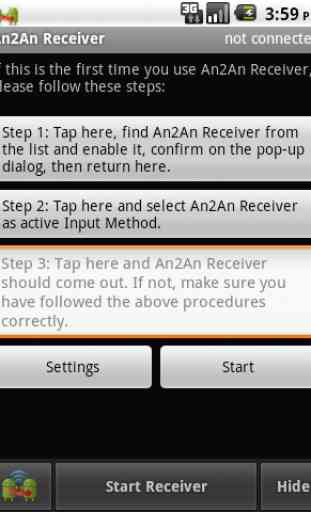
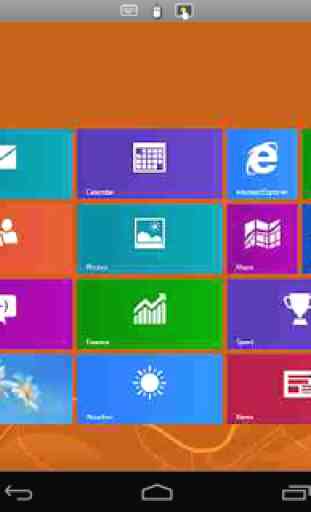

Conecta pero no funciona como mouse o touchpad, probado entre dos dispositivos android rooteados. Con android 8 y 9